
Cách dọn dẹp hòm thư Gmail cực nhanh, cực tiện ai cũng nên biết
Gmail đã trở thành một phần không thể thiếu trong công việc hàng ngày của rất nhiều người, nhưng cũng chính vì thế mà Gmail thường xuyên rơi vào trạng thái hết dung lượng. Việc dọn hòm thư bằng cách xóa từng email rác thật sự rất mất thời gian, thay vào đó anh em có thể dọn thư mục bằng những thao tác cực đơn giản dưới đây.
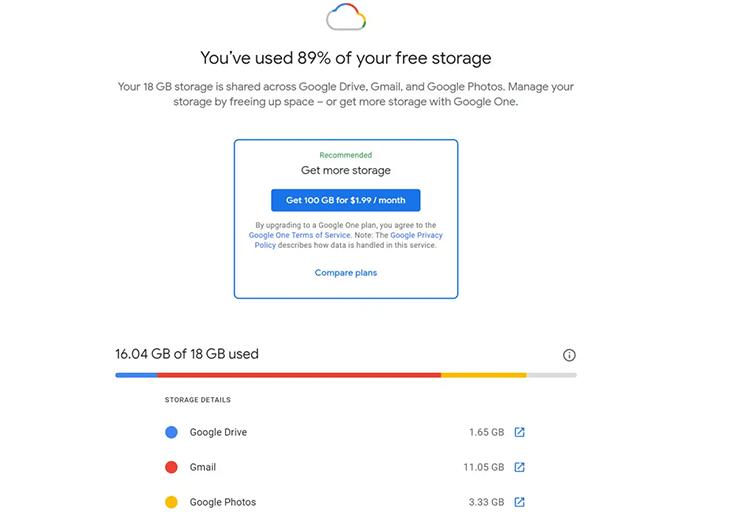
CÁCH DỌN DẸP EMAIL CỰC NHANH GỌN
Điều đầu tiên là anh em cần biết Gmail của mình còn lại bao nhiêu dung lượng chưa sử dụng. Kéo xuống cuối trang Gmail và anh em có thể thấy mình đã sử dụng bao nhiêu trong tổng số dung lượng được cung cấp cho toàn bộ dữ liệu. Nếu như đã đăng ký Google One thì trang bộ nhớ của Google sẽ chia ra dung lượng được sử dụng cho các mục Gmail, Photo và Drive.
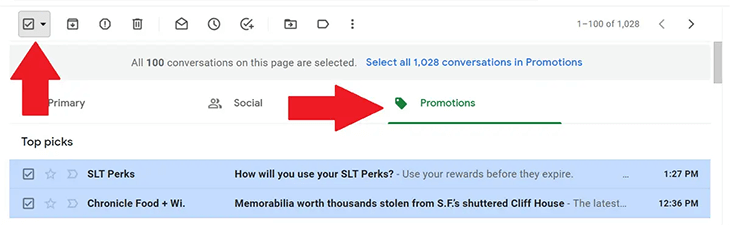
Khi đã biết Gmail chiếm bao nhiêu % dung lượng đã sử dụng (thường là nhiều nhất), chúng ta bắt đầu dọn dẹp hòm thư.
Cách dễ nhất để xóa email rác là sử dụng các phần mềm tích hợp của Google trong mail. Tính năng này đã phân loại email thành nhiều thư mục như Email quan trọng - Primary tab, sau đó là những thư mục khác như Social, Promotions, Updates và Forum. Đương nhiên những email trong mục Primary thường sẽ được ưu tiên giữ lại, những mục khác anh em có thể cân nhắc xóa bớt để giải phóng dung lượng mail.
Thông thường những mục như Promotions hay Forum sẽ được nhắm đến để dọn dẹp đầu tiên. Khi chọn vào bất kỳ mục nào, hãy click vào ô checkbox ở trên cùng bên trái của màn hình. Tất cả những email ở trang đầu tiên sẽ được lựa chọn và sẵn sàng để bị xóa.
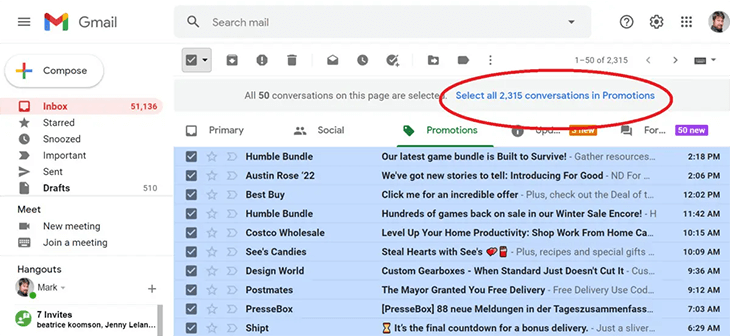
Tuy nhiên, Gmail cũng đưa ra thêm một gợi ý với dòng chữ màu xanh ở phía trên danh sách email: “Select all… conversations from Promotions” (hoặc Forum, Social, Updates, tùy vào thư mục mà anh em lựa chọn). Sau đó anh em có thể chọn Delete hoặc chọn vào biểu tượng thùng rác để đưa tất cả các mail được chọn vào thư mục rác.
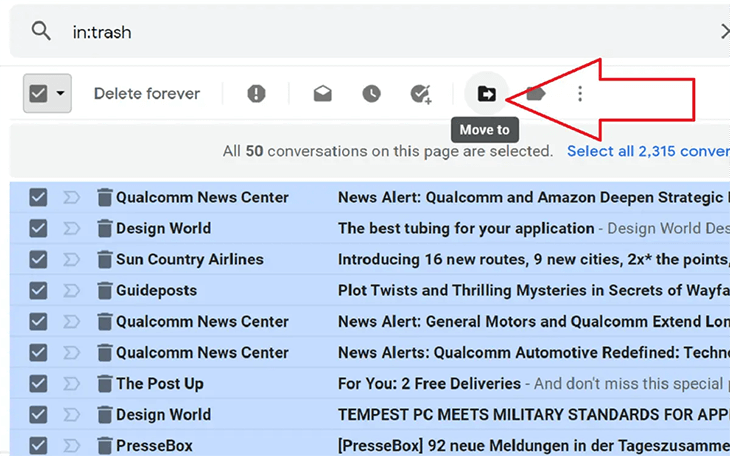
Thông thường các email bị xóa sẽ được lưu ở thư mục rác trong vòng 30 ngày trước khi bị xóa vĩnh viễn. Vì vậy anh em vẫn có thời gian kiểm tra và khôi phục lại những email quan trọng. Chỉ cần chọn email và click vào biểu tượng Move to ở thanh công cụ phía trên cùng màn hình là anh em đã có thể khôi phục lại những email bị xóa nhầm rồi.
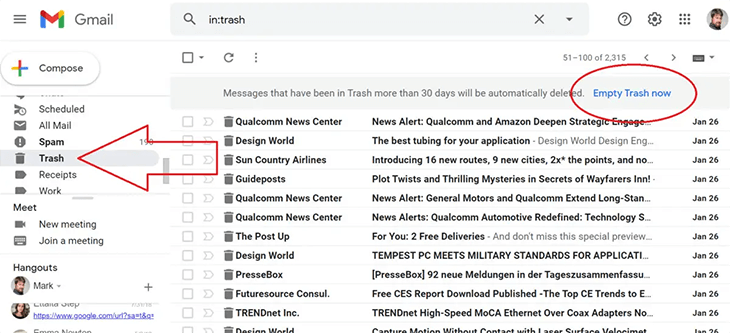
CÁCH LỌC EMAIL HIỆU QUẢ
Anh em vẫn thường nhập từ khóa vào thanh search của Gmail để tìm email mà mình cần? Đó là một cách, nhưng Gmail còn cung cấp nhiều công cụ hữu hiệu hơn nhiều với thanh tìm kiếm của mình. Anh em có thể sử dụng công cụ này để tìm kiếm mọi thứ trong hòm thư và loại bỏ những email không cần thiết.
Dưới đây là một số lệnh cần thiết để anh tìm kiếm email tùy vào từng trường hợp:
- before:1/7/2022 - Lệnh này giúp tìm kiếm mọi email được gửi trước ngày 1/7/2022
- old_than:2m - Lệnh này hiển thị tất cả email được gửi hơn 2 tháng. Anh em cũng có thể thay ký tự “m” cho “y” (năm) hoặc “d” (ngày) để khoanh vùng mốc thời gian mà mình mong muốn. Đồng thời, lệnh new_than cũng có thể được sử dụng cho các email gửi trước một mốc thời gian nào đó.
- has:attachment - Tất cả những email có file đính kèm
- filename:pdf - Tất cả những email có file DPF
- size: hoặc larger: - Cả 2 lệnh này đều dùng để tìm kiếm những email có dung lượng lớn hơn số lượng byte/megabyte nào đó. Ví dụ lệnh larger:15M sẽ cho ra kết quả là những email có dung lượng lớn hơn 15MB
- smaller: - Ngược lại, lệnh này dùng để tìm kiếm những email có dung lượng nhỏ hơn một lượng byte/megabyte nào đó
- from:TNC - Tất cả những email được gửi từ TNC Store
- is:important - Tất cả những email được đánh dấu là quan trọng
Hy vọng rằng những tip trên đây sẽ giúp anh em quản lý hòm thư của mình một cách hiệu quả hơn. Tối ưu những công cụ quản lý mail sẽ giúp công việc của anh em trở nên dễ dàng hơn rất nhiều!
Đừng quên ghé thăm TNC News để cập nhật tin tức và những mẹo bổ ích về các sản phẩm công nghệ nhé!
Link nội dung: https://uws.edu.vn/cach-xoa-email-nhanh-a66890.html